Github Desktop – это один из самых популярных инструментов для работы с репозиториями на платформе Github. Он предоставляет удобный и интуитивно понятный интерфейс, который позволяет легко взаимодействовать с Git-репозиториями. В этой статье мы рассмотрим, как создать новую ветку в Github Desktop и пошагово пройдемся по всем необходимым действиям.
Ветка – это отделная линия разработки, которая позволяет работать с кодом независимо от основной ветки. Создание ветки полезно, когда вам необходимо вносить изменения в проект, но вы не хотите влиять на основную линию разработки. После того, как вы создадите новую ветку и внесете необходимые изменения, вы сможете сделать pull request – предложение на включение ваших изменений в основную ветку.
Чтобы создать новую ветку в Github Desktop, следуйте этим простым шагам:
Шаги для создания новой ветки в Github Desktop

Чтобы создать новую ветку в Github Desktop, следуйте следующим простым шагам:
- Откройте Github Desktop на вашем компьютере.
- Выберите репозиторий, в котором вы хотите создать новую ветку.
- В верхней части окна Github Desktop найдите кнопку "Current branch" и нажмите на нее.
- В появившемся меню выберите существующую ветку, чтобы создать новую ветку на ее основе, или выберите "New branch" для создания полностью новой ветки.
- Введите имя для новой ветки и убедитесь, что выбран правильный исходный репозиторий.
- Нажмите кнопку "Create branch" для создания новой ветки.
- В новом окне вы увидите подтверждение о том, что ветка успешно создана.
- Теперь вы можете переключиться на новую ветку, выбрав ее из выпадающего меню "Current branch".
- Вы можете приступить к внесению изменений и коммиту их в новую ветку.
Создание новой ветки в Github Desktop позволяет вам работать отдельно от других контрибьюторов и вносить изменения без прямого влияния на основную ветку. Это очень удобный способ организации работы и совместного использования репозитория.
Открытие приложения Github Desktop
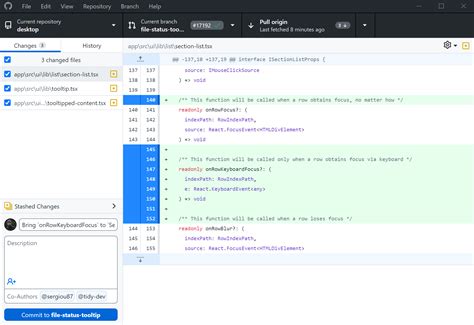
Чтобы открыть приложение Github Desktop, выполните следующие шаги:
- Найдите ярлык приложения на рабочем столе или в меню "Пуск".
- Кликните два раза на ярлыке, чтобы запустить приложение.
После запуска приложения Github Desktop откроется главное окно, в котором вы сможете управлять репозиториями, создавать новые ветки, делать коммиты и многое другое.
Используйте Github Desktop для удобной работы с вашими репозиториями на GitHub и более эффективного сотрудничества с другими разработчиками.
Выбор репозитория для создания ветки

Для выбора репозитория в Github Desktop, следуйте следующим шагам:
1. Откройте Github Desktop. Запустите приложение на вашем компьютере.
2. Просмотрите список доступных репозиториев. В левой панели Github Desktop вы увидите список репозиториев, которые вы уже склонировали или создали ранее. Выберите нужный репозиторий, в котором вы хотите создать новую ветку.
3. Переключитесь на нужный репозиторий. Если у вас есть несколько активных репозиториев, переключитесь на нужный репозиторий, щелкнув на его названии в левой панели. Это нужно, чтобы убедиться, что вы работаете именно в нужном репозитории.
4. Создайте новую ветку. Нажмите на кнопку "Создать новую ветку" в правом верхнем углу окна приложения. После этого вам будет предложено ввести название для новой ветки.
Важно помнить, что вы можете создавать новые ветки только в репозиториях, к которым у вас есть доступ на запись. Если репозиторий принадлежит другому пользователю или организации, убедитесь, что у вас есть права на создание новых веток.
Нажатие на кнопку "Branch" в верхнем меню

Для того чтобы создать новую ветку в Github Desktop, необходимо нажать на кнопку "Branch" в верхнем меню.
Кнопка "Branch" находится слева от поля поиска и представлена в виде иконки двух ветвей дерева. Нажав на данную кнопку, откроется выпадающее меню с различными опциями.
В выпадающем меню необходимо выбрать опцию "New Branch", которая позволит создать новую ветку на основе текущей.
После выбора опции "New Branch" появится диалоговое окно, в котором можно ввести название новой ветки. Рекомендуется выбирать понятные и описательные названия для новых веток.
После ввода названия новой ветки следует нажать кнопку "Create Branch". В результате будет создана новая ветка, которая будет видна в списке веток на левой панели.
Теперь вы можете переключаться между ветками, работать в созданной ветке и загружать изменения на удаленный репозиторий с помощью кнопки "Push origin" в верхнем меню.
В процессе работы не забывайте сохранять изменения и коммитить их в созданную ветку, чтобы не потерять проделанную работу.
Таким образом, нажатие на кнопку "Branch" в верхнем меню позволяет создать новую ветку в Github Desktop и начать работать в ней, отделенной от основной ветки проекта.
Ввод имени новой ветки и выбор базовой ветки
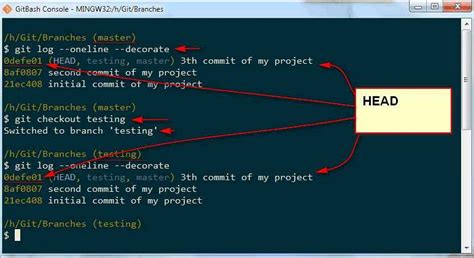
После того как вы открыли приложение GitHub Desktop и выбрали репозиторий, в котором хотите создать новую ветку, вам необходимо ввести имя новой ветки. Для этого вы можете использовать любое удобное вам имя, характеризующее задачу или изменения, которые вы планируете внести.
Очень важно придерживаться следующих правил при выборе имени ветки:
| Правило | Описание |
|---|---|
| Используйте английский язык | Для удобства работы с репозиторием рекомендуется использовать английский язык в имени ветки. |
| Избегайте специальных символов | Избегайте использования специальных символов в имени ветки, таких как пробелы, знаки пунктуации и специальные символы. |
| Будьте конкретны | Старайтесь выбирать имя, которое максимально точно описывает изменения, которые вы планируете внести. |
После того как вы ввели имя новой ветки, вы должны выбрать базовую ветку, от которой будет создана новая ветка. Базовая ветка обычно является основной веткой разработки, такой как ветка "master" или "main". Выбор правильной базовой ветки очень важен, так как от нее будет отталкиваться новая ветка.
После того как вы ввели имя новой ветки и выбрали базовую ветку, нажмите кнопку "Создать ветку". Ветка будет создана на вашем локальном компьютере и автоматически синхронизируется с удаленным репозиторием на GitHub.
Нажатие на кнопку "Create Branch" для создания новой ветки

Когда вы находитесь в репозитории проекта в Github Desktop, вы можете создать новую ветку, чтобы работать над новыми изменениями или функциональностью. Для этого вы можете использовать кнопку "Create Branch", которая находится в верхнем левом углу окна программы.
Чтобы создать новую ветку, просто нажмите на кнопку "Create Branch". Появится диалоговое окно, где вы сможете ввести название новой ветки. Предусмотренные поля ввода позволяют указывать на основе какой ветки нужно создавать новую ветку.
После того, как вы ввели название новой ветки, нажмите на кнопку "Create". Ветка будет создана и переключится на новую ветку, и вы сможете продолжить работу на ней.
Важно помнить, что новая ветка будет копией основной ветки, с которой вы создали ее. Любые изменения и коммиты, сделанные на новой ветке, не влияют на основную ветку до тех пор, пока вы не выполните операцию слияния (merge).
Воспользуйтесь созданием новых веток для логического разделения разрабатываемой функциональности или для исправления ошибок в проекте. Это поможет вам упорядочить и отслеживать изменения проекта и повысить эффективность вашего коллективного программирования в Github Desktop.
Примечание: Убедитесь, что вы правильно называете ветку, чтобы она отражала ее содержание и основную цель создания новой ветки.